Las 7 mejores soluciones para iMessage que no se envían a un contacto en el iPhone
Miscelánea / / April 05, 2023
iMessage te permite mantenerte conectado con tus contactos sobre la marcha. Tu puedes incluso use iMessage en su iPhone sin SIM y número de teléfono. Pero a veces, su iMessage se atasca y no se entrega a un contacto.

No querrá desperdiciar sus créditos enviando el mensaje como un texto normal. Si esto te suena familiar, te ayudaremos a solucionar este problema. Esta publicación tiene soluciones de trabajo para arreglar iMessage que no se envía a un contacto en su iPhone.
1. Compruebe si su contacto ha activado iMessage
Si bien esto suena obvio, lo recomendamos cuando no puede enviar iMessage a un contacto. Verifique si su contacto ha habilitado iMessage siguiendo estos pasos.
Paso 1: Abra la aplicación Configuración en el iPhone.

Paso 2: Desplácese hacia abajo y toque Mensajes.

Paso 3: Desplácese hacia abajo y verifique si la opción junto a iMessage está habilitada. Si no es así, encienda la palanca.

Etapa 4: Cierre la aplicación Configuración y abra Mensajes para verificar si el problema está resuelto.

2. Cambiar de datos móviles a Wi-Fi
Después de habilitar iMessage, solucione los problemas de conectividad a Internet móvil en su iPhone. Si enfrenta este problema mientras usa el iPhone a través de datos móviles, cambie a una red Wi-Fi, si está disponible. Es posible que las velocidades de Internet en sus datos móviles no sean buenas en su ubicación actual. Después de conectar su iPhone a una red Wi-Fi, abra la aplicación Mensajes y envíe el iMessage nuevamente.
3. Comprobar si el contacto está bloqueado
Al igual que en WhatsApp y Telegram, puede bloquear contactos en la aplicación Mensajes. Pero esa es la razón por la que no puede enviar el iMessage a su contacto. Así es como puede comprobar si ha bloqueado el contacto.
Paso 1: Abra Configuración en su iPhone.

Paso 2: Desplácese hacia abajo y toque Mensajes.

Paso 3: Desplácese hacia abajo y seleccione Contactos bloqueados.

Etapa 4: Compruebe si ha bloqueado su contacto. En caso afirmativo, toque Editar en la esquina superior derecha.
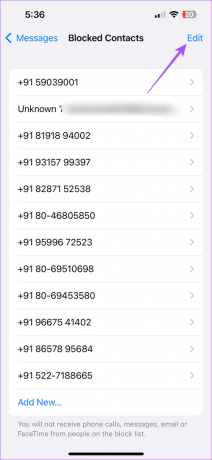
Paso 5: Seleccione el contacto y toque Desbloquear.

Paso 6: Toque Listo en la esquina superior derecha para confirmar.

Paso 7: Cierre la aplicación Configuración y abra Mensajes para verificar si el problema está resuelto.

4. Habilitar iMessage nuevamente
Otra forma de solucionar este problema es volver a habilitar iMessage en su iPhone. Esto restablecerá el servicio de iMessage y ayudará a resolver el problema.
Paso 1: Abra la aplicación Configuración en su iPhone.

Paso 2: Desplácese hacia abajo y toque Mensajes.

Paso 3: Toque el interruptor junto a iMessage para desactivar la función.

Etapa 4: Espere un momento y luego toque el interruptor nuevamente para habilitar la función.

Paso 5: Cierra Configuración y abre la aplicación Mensajes para intentar enviar el iMessage nuevamente.

5. Forzar el cierre y reiniciar la aplicación de mensajes
Aunque iOS hace un gran trabajo en la administración de aplicaciones en segundo plano, deberá forzar manualmente el cierre y reiniciar una aplicación si comienza a funcionar mal. Lo mismo ocurre con la aplicación Mensajes.
Paso 1: En la pantalla de inicio de su iPhone, deslice hacia arriba y mantenga presionado para revelar las ventanas de la aplicación de fondo.
Paso 2: Deslice el dedo hacia la derecha para buscar Mensajes. Luego, deslice hacia arriba y elimine la aplicación.

Paso 3: Vuelva a iniciar la aplicación Mensajes para verificar si el problema está resuelto.

6. Actualizar aplicación de mensajes
Puede intentar actualizar la versión de la aplicación Mensajes para eliminar cualquier error o falla que posiblemente esté causando este problema. Para eso, necesitas actualizar la versión de iOS.
Paso 1: Abra Configuración en su iPhone.

Paso 2: Desplácese hacia abajo y toque General.

Paso 3: Toca Actualización de software.

Etapa 4: Si hay una actualización disponible, descárguela e instálela.
Paso 5: Después de eso, abra la aplicación Mensajes y verifique si el problema está resuelto.

7. Forzar envío de iMessage como mensaje de texto
Si ninguna de las soluciones te ha funcionado, puedes forzar el envío de mensajes de texto en lugar de iMessage a su contacto. Esto te ayudará a continuar la conversación. Además, presente una queja con su proveedor de servicios de redes si el problema persiste durante más de un par de horas.
Seguir hablando
No permita que esos chats con sus amigos y familiares se detengan debido a este problema en su iPhone. También puede enviar mensajes de voz como iMessage en su iPhone. Si no puede escribir su mensaje, puede enviarlo como un mensaje de voz. Pero supongamos que se encuentra en un área concurrida y no puede aumentar el nivel de volumen del mensaje de voz enviado por su contacto. Así que hemos compilado una lista de soluciones para arreglar Mensajes de voz de iMessage reproduciéndose a bajo volumen.
Última actualización el 10 de enero de 2023
El artículo anterior puede contener enlaces de afiliados que ayudan a respaldar a Guiding Tech. Sin embargo, no afecta nuestra integridad editorial. El contenido sigue siendo imparcial y auténtico.
Escrito por
Paurush Chaudhary
Desmitificando el mundo de la tecnología de la manera más simple y resolviendo problemas cotidianos relacionados con teléfonos inteligentes, computadoras portátiles, televisores y plataformas de transmisión de contenido.



